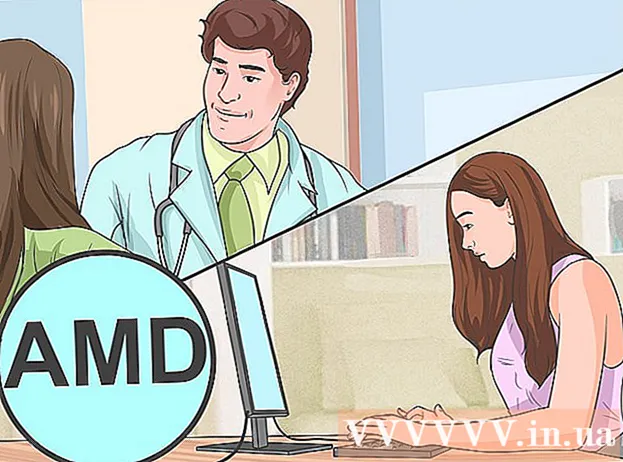Szerző:
Eugene Taylor
A Teremtés Dátuma:
7 Augusztus 2021
Frissítés Dátuma:
1 Július 2024

Tartalom
- Lépni
- 2/2 módszer: A RAM telepítése az asztalra
- 2/2 módszer: RAM telepítése a notebookra
- Tippek
- Figyelmeztetések
A számítógéped kissé lassúnak érzi magát? Lehet, hogy nem úgy működik, mint régen, vagy a PC nem képes lépést tartani a legújabb szoftverrel? A RAM (Random Access Memory) frissítése az egyik legegyszerűbb és legolcsóbb módszer a számítógép teljesítményének gyors javítására. A RAM szinte minden számítógéphez hozzáadható, és csak egy csavarhúzóra és néhány percre van szüksége. Olvassa el, hogy megtanulja, hogyan.
Lépni
2/2 módszer: A RAM telepítése az asztalra
 Próbálja meg kideríteni, hogy milyen RAM szükséges az asztalon. A RAM különféle modellekben és sebességekben kapható. A beszerezhető RAM típusa a számítógép alaplapjától függ. Ellenőrizze a számítógéphez kapott alaplapot vagy dokumentációt, vagy a gyártó webhelyét a hardverrel kompatibilis, megfelelő RAM specifikációkért.
Próbálja meg kideríteni, hogy milyen RAM szükséges az asztalon. A RAM különféle modellekben és sebességekben kapható. A beszerezhető RAM típusa a számítógép alaplapjától függ. Ellenőrizze a számítógéphez kapott alaplapot vagy dokumentációt, vagy a gyártó webhelyét a hardverrel kompatibilis, megfelelő RAM specifikációkért. - A RAM DDR (kettős adatsebesség), DDR2 és DDR3 formátumban érhető el. A legtöbb újabb számítógép a DDR2 vagy a 3. szoftvert használja. Válassza ki azt a típust, amely megfelel az alaplap által támogatottnak.
- A RAM-ot két különböző sebességgel jelzik: a PC / PC2 / PC3 számmal és a sebességgel MHz-ben. Ellenőrizze, hogy mindkettő megfelel-e az alaplap specifikációinak.
- A PC-szám (pl. PC3-12800) a maximális sávszélességre utal (pl. 12800 = 12,8 GB maximális sávszélesség).
- A RAM sebességét a DDR specifikáció utáni szám jelzi (pl. DDR3 1600 = 1600 MHz).
 Ellenőrizze, hogy hány bővítőhelye van a RAM-nak. Az alaplap korlátozza a telepíthető RAM-modulok számát. Néhány alaplap csak kettőt támogat, míg mások négyet, hatot vagy még többet.
Ellenőrizze, hogy hány bővítőhelye van a RAM-nak. Az alaplap korlátozza a telepíthető RAM-modulok számát. Néhány alaplap csak kettőt támogat, míg mások négyet, hatot vagy még többet. - Az alaplapok többségében korlátozott a támogatott memória mennyisége, függetlenül a bővítőhelyek számától.
- Az iMacs notebook memóriát használ, ezért a következő szakaszban talál útmutatást az ilyen típusú telepítésről.
 Hasonlítsa össze a különböző lehetőségeket. RAM-ot vásárolhat különböző gyártóktól és nagyon különböző árakon. A gyártók minősége különbözik, és a RAM nagy része "holtan" kerül kiszállításra. A legmegbízhatóbb vállalatok a következők:
Hasonlítsa össze a különböző lehetőségeket. RAM-ot vásárolhat különböző gyártóktól és nagyon különböző árakon. A gyártók minősége különbözik, és a RAM nagy része "holtan" kerül kiszállításra. A legmegbízhatóbb vállalatok a következők: - Kalóz
- Kingston
- Alapvető
- G. Skill
- OCZ
- Hazafi
- Muskin
- A-Data
 Vásárolja meg a RAM moduljait. Miután kiválasztott egy márkát, itt az ideje a RAM típusának. Ha asztali RAM-ról van szó, szerezze be az SDRAM-ot. A RAM a legjobban illeszkedő párokba telepíthető, ezért előfordulhat, hogy két vagy négy botot kell vásárolnia.
Vásárolja meg a RAM moduljait. Miután kiválasztott egy márkát, itt az ideje a RAM típusának. Ha asztali RAM-ról van szó, szerezze be az SDRAM-ot. A RAM a legjobban illeszkedő párokba telepíthető, ezért előfordulhat, hogy két vagy négy botot kell vásárolnia. - Például 8 GB RAM-hoz szükség lehet két x 4 GB vagy négy x 2 GB telepítésére. Győződjön meg arról, hogy amit vásárol, elfér az alaplapon.
- Az összes telepített RAM-nak meg kell felelnie sebességének és sávszélességének. Ha nem, akkor a rendszert a leglassabb modulon kell ütemezni, ami csökkent teljesítményt eredményez.
- Vásárlás előtt gondosan ellenőrizze, hogy az alaplap mit támogat.
 Kapcsold ki a számítógépet. Válassza le a számítógépet az összes csatlakoztatott perifériáról, például monitorokról, billentyűzetekről és egerekről.
Kapcsold ki a számítógépet. Válassza le a számítógépet az összes csatlakoztatott perifériáról, például monitorokról, billentyűzetekről és egerekről.  Nyissa ki a számítógép házát. Fektesse a tokot az oldalára, hogy hozzáférhessen az alaplaphoz, miután az oldalsó panelt eltávolította. A panel eltávolításához Phillips csavarhúzóra lesz szükség, vagy szükség esetén kézzel is eltávolíthatja.
Nyissa ki a számítógép házát. Fektesse a tokot az oldalára, hogy hozzáférhessen az alaplaphoz, miután az oldalsó panelt eltávolította. A panel eltávolításához Phillips csavarhúzóra lesz szükség, vagy szükség esetén kézzel is eltávolíthatja.  Dobja el a statikus töltetet. Ügyeljen arra, hogy a testén ne legyen statikus töltés. A statikus töltés károsíthatja a számítógép alkatrészeit, és az emberek számára gyakran észrevehetetlen. Mielőtt elkezdené, földelje le magát, vagy használjon antisztatikus csuklópántot.
Dobja el a statikus töltetet. Ügyeljen arra, hogy a testén ne legyen statikus töltés. A statikus töltés károsíthatja a számítógép alkatrészeit, és az emberek számára gyakran észrevehetetlen. Mielőtt elkezdené, földelje le magát, vagy használjon antisztatikus csuklópántot. - Földelni tudja úgy, hogy megérinti a számítógép házának egy fémrészét, miközben az be van dugva, de ki van kapcsolva.
- Ne álljon szőnyegen, miközben a számítógép belsejében dolgozik.
 Keresse meg a RAM-foglalatokat. Az alaplapok többségében 2 vagy 4 RAM van. A RAM foglalatok általában a CPU közelében helyezkednek el, bár helyük a gyártótól vagy a típustól függően változhat. Ha problémája van a rések megtalálásával, olvassa el az alaplap elrendezési diagramját a dokumentációban.
Keresse meg a RAM-foglalatokat. Az alaplapok többségében 2 vagy 4 RAM van. A RAM foglalatok általában a CPU közelében helyezkednek el, bár helyük a gyártótól vagy a típustól függően változhat. Ha problémája van a rések megtalálásával, olvassa el az alaplap elrendezési diagramját a dokumentációban.  Távolítsa el a régi RAM-ot (frissítéskor). Ha RAM-ot cserél, távolítsa el azt a csatlakozó mindkét oldalán található kapcsok meglazításával. A RAM felszabadul a foglalatból, és minden gond és erőfeszítés nélkül ki lehet emelni az alaplapról.
Távolítsa el a régi RAM-ot (frissítéskor). Ha RAM-ot cserél, távolítsa el azt a csatlakozó mindkét oldalán található kapcsok meglazításával. A RAM felszabadul a foglalatból, és minden gond és erőfeszítés nélkül ki lehet emelni az alaplapról.  Vegye ki az új RAM-ot a védőcsomagolásából. Óvatosan vegye ki a RAM-ot a csomagolásból. Fogja meg az oldalainál, hogy ne érintse meg az alján lévő érintkezőket vagy az alaplap áramköreit.
Vegye ki az új RAM-ot a védőcsomagolásából. Óvatosan vegye ki a RAM-ot a csomagolásból. Fogja meg az oldalainál, hogy ne érintse meg az alján lévő érintkezőket vagy az alaplap áramköreit.  Helyezze a memóriamodult a RAM nyílásba. Igazítsa a modul bevágását a nyílásban lévő kapcshoz. Helyezze be a modult a nyílásba, majd egyenletesen nyomjon addig, amíg az oldalsó kapcsok a helyükre nem pattannak, és rögzítik a modult. Lehetséges, hogy meglehetősen nagy nyomást kell gyakorolni, de soha ne erőltesse.
Helyezze a memóriamodult a RAM nyílásba. Igazítsa a modul bevágását a nyílásban lévő kapcshoz. Helyezze be a modult a nyílásba, majd egyenletesen nyomjon addig, amíg az oldalsó kapcsok a helyükre nem pattannak, és rögzítik a modult. Lehetséges, hogy meglehetősen nagy nyomást kell gyakorolni, de soha ne erőltesse. - Győződjön meg arról, hogy a megfelelő párok vannak elhelyezve a megfelelő nyílásokban. A legtöbbet az alaplapon vagy szín szerint címkézik, de előfordulhat, hogy hivatkozni kell az alaplap elrendezési diagramjára.
- Ismételje meg ezt a folyamatot minden telepítendő RAM-modullal.
 Távolítsa el a port egy sűrített levegős palack segítségével. Míg a számítógép még mindig nyitva van, ez gyors megoldást jelenthet a túlmelegedésre és az eszköz gyenge teljesítményére. A sűrített levegős dobozok bármely irodai áruházban kaphatók. Ne fújja a levegőt túl közel a számítógéphez.
Távolítsa el a port egy sűrített levegős palack segítségével. Míg a számítógép még mindig nyitva van, ez gyors megoldást jelenthet a túlmelegedésre és az eszköz gyenge teljesítményére. A sűrített levegős dobozok bármely irodai áruházban kaphatók. Ne fújja a levegőt túl közel a számítógéphez.  Csukja be újra a számítógépét. Amint befejezte a RAM modulok behelyezését, visszahelyezheti az oldalsó panelt és szorosan megcsavarhatja. Kerülje a számítógép bekapcsolását levéve a panelt, mert ez valóban csökkenti a ventilátorok hűtőteljesítményét. Csatlakoztassa újra a perifériákat és a monitort.
Csukja be újra a számítógépét. Amint befejezte a RAM modulok behelyezését, visszahelyezheti az oldalsó panelt és szorosan megcsavarhatja. Kerülje a számítógép bekapcsolását levéve a panelt, mert ez valóban csökkenti a ventilátorok hűtőteljesítményét. Csatlakoztassa újra a perifériákat és a monitort.  Kapcsolja be újra a számítógépet. A számítógépnek csak be kell indulnia. Ha a számítógép indításkor megjeleníti az öntesztet, ellenőrizheti, hogy a RAM megfelelően van-e telepítve. Ha nem, akkor a Windows indulásakor ellenőrizheti, hogy a RAM telepítve van-e.
Kapcsolja be újra a számítógépet. A számítógépnek csak be kell indulnia. Ha a számítógép indításkor megjeleníti az öntesztet, ellenőrizheti, hogy a RAM megfelelően van-e telepítve. Ha nem, akkor a Windows indulásakor ellenőrizheti, hogy a RAM telepítve van-e.  Ellenőrizze a RAM-ot a Windows rendszerben. A Rendszer tulajdonságai megnyitásához nyomja meg a Windows billentyűt + Szünet / Szünet.Kattintson a Start menüre, kattintson a jobb gombbal a Számítógép / Sajátgép elemre, majd a Tulajdonságok elemre. A RAM a rendszer részben vagy az ablak alján jelenik meg.
Ellenőrizze a RAM-ot a Windows rendszerben. A Rendszer tulajdonságai megnyitásához nyomja meg a Windows billentyűt + Szünet / Szünet.Kattintson a Start menüre, kattintson a jobb gombbal a Számítógép / Sajátgép elemre, majd a Tulajdonságok elemre. A RAM a rendszer részben vagy az ablak alján jelenik meg. - Minden operációs rendszer eltérően számolja a memóriát, és egyes számítógépek bizonyos mennyiségű RAM-ot használnak bizonyos funkciókhoz (például videóhoz), ami csökkenti a rendelkezésre álló mennyiséget. Például 1 gigabájt RAM-ot vásárolt. Az operációs rendszer csak 0,99 Gigabájtot jeleníthet meg.
 Futtassa a Memtest-et. Ha még mindig nem biztos abban, hogy a memória megfelelően van-e telepítve, vagy nem megfelelően működik, akkor ennek ellenőrzéséhez futtathatja a Memtest ingyenes programot. A teszt eltarthat egy ideig, de észleli az esetleges hibákat és megmutatja, hogy mennyi memória van telepítve.
Futtassa a Memtest-et. Ha még mindig nem biztos abban, hogy a memória megfelelően van-e telepítve, vagy nem megfelelően működik, akkor ennek ellenőrzéséhez futtathatja a Memtest ingyenes programot. A teszt eltarthat egy ideig, de észleli az esetleges hibákat és megmutatja, hogy mennyi memória van telepítve.
2/2 módszer: RAM telepítése a notebookra
 Tudja meg, milyen RAM szükséges a laptophoz. A RAM különféle modellekben és sebességekben kapható. A használható RAM típusa a számítógéptől függ. Ellenőrizze a laptop dokumentációját, vagy ellenőrizze a gyártó webhelyén a hardverrel kompatibilis RAM-specifikációkat.
Tudja meg, milyen RAM szükséges a laptophoz. A RAM különféle modellekben és sebességekben kapható. A használható RAM típusa a számítógéptől függ. Ellenőrizze a laptop dokumentációját, vagy ellenőrizze a gyártó webhelyén a hardverrel kompatibilis RAM-specifikációkat.  Győződjön meg róla, hogy földelt. Mielőtt kinyitná a laptop összes paneljét, győződjön meg arról, hogy megfelelően földelt-e az alkatrészek károsodásának elkerülése érdekében. Megalapozhatja úgy, hogy megérinti a számítógép házának bármelyik fémrészét, miközben az be van dugva, de ki van kapcsolva. Földelheti magát úgy is, hogy megérint bármely csatlakoztatott készüléket földelt dugóval, vagy megérinti a vízcsapot.
Győződjön meg róla, hogy földelt. Mielőtt kinyitná a laptop összes paneljét, győződjön meg arról, hogy megfelelően földelt-e az alkatrészek károsodásának elkerülése érdekében. Megalapozhatja úgy, hogy megérinti a számítógép házának bármelyik fémrészét, miközben az be van dugva, de ki van kapcsolva. Földelheti magát úgy is, hogy megérint bármely csatlakoztatott készüléket földelt dugóval, vagy megérinti a vízcsapot.  Húzza ki a laptopot a konnektorból (ha be van dugva). Vegye ki az akkumulátort a laptop hátuljából, majd nyomja meg a bekapcsológombot a kondenzátorok fennmaradó töltésének felszabadításához.
Húzza ki a laptopot a konnektorból (ha be van dugva). Vegye ki az akkumulátort a laptop hátuljából, majd nyomja meg a bekapcsológombot a kondenzátorok fennmaradó töltésének felszabadításához.  Ellenőrizze, hogy hány nyílása van a számítógépnek. A noteszgép RAM-jához úgy férhet hozzá, hogy eltávolítja a panelt a számítógép alján. Általában néhány különböző panel található, ezért keresse meg azt, amelyiken van a memória ikon, vagy ellenőrizze a kézikönyvet. A panel eltávolításához egy nagyon kicsi Phillips csavarhúzót kell használnia.
Ellenőrizze, hogy hány nyílása van a számítógépnek. A noteszgép RAM-jához úgy férhet hozzá, hogy eltávolítja a panelt a számítógép alján. Általában néhány különböző panel található, ezért keresse meg azt, amelyiken van a memória ikon, vagy ellenőrizze a kézikönyvet. A panel eltávolításához egy nagyon kicsi Phillips csavarhúzót kell használnia. - A legtöbb laptop két nyílással rendelkezik, míg néhány csak 1. Lehet, hogy a csúcskategóriás notebookok több résszel rendelkeznek.
 Határozza meg, hogy a RAM-ot párban kell-e telepíteni. A legtöbb laptop RAM-modulnak vagy a SODIMM-nek nincs szükség párok telepítésére a telepítés során. Ha erre szükség van, azért, mert a párok ugyanazon a memóriabankban találhatók, amelyet egyértelműen fel kell tüntetni a laptopon, vagy a kísérő dokumentációban.
Határozza meg, hogy a RAM-ot párban kell-e telepíteni. A legtöbb laptop RAM-modulnak vagy a SODIMM-nek nincs szükség párok telepítésére a telepítés során. Ha erre szükség van, azért, mert a párok ugyanazon a memóriabankban találhatók, amelyet egyértelműen fel kell tüntetni a laptopon, vagy a kísérő dokumentációban.  Távolítsa el a régi RAM-ot (frissítéskor). A RAM-ot úgy távolíthatja el, hogy elengedi a nyílások oldalán lévő klipeket. A bilincseket megnyomva oldhatja fel. A RAM kissé szögben jelenik meg. Emelje a SODIMM-et 45 ° -os szögbe, majd húzza ki az aljzatból.
Távolítsa el a régi RAM-ot (frissítéskor). A RAM-ot úgy távolíthatja el, hogy elengedi a nyílások oldalán lévő klipeket. A bilincseket megnyomva oldhatja fel. A RAM kissé szögben jelenik meg. Emelje a SODIMM-et 45 ° -os szögbe, majd húzza ki az aljzatból.  Vegye ki az új RAM-ot a védőcsomagolásából. Ügyeljen arra, hogy a modult csak oldalainál fogva kezelje, hogy ne érintse meg a modul érintkezőit vagy áramköreit.
Vegye ki az új RAM-ot a védőcsomagolásából. Ügyeljen arra, hogy a modult csak oldalainál fogva kezelje, hogy ne érintse meg a modul érintkezőit vagy áramköreit.  Igazítsa a SODIMM bevágását a nyílásban lévő kapcsokhoz. A chipek oldala nem számít a SODIMM modulok telepítésekor, csak az számít, hogy a hornyok igazodjanak. Csúsztassa a SODIMM memóriát 45 ° -os szögben a nyílásba.
Igazítsa a SODIMM bevágását a nyílásban lévő kapcsokhoz. A chipek oldala nem számít a SODIMM modulok telepítésekor, csak az számít, hogy a hornyok igazodjanak. Csúsztassa a SODIMM memóriát 45 ° -os szögben a nyílásba. - Ha több szabad helye van, akkor először telepítse a RAM-ot a legkisebb számú helyre.
 Nyomja le a SODIMM memóriát. Miután a memóriát 45 ° -os szögben telepítette, addig nyomja le, amíg a klipzár a helyére nem kattan. A RAM telepítve van.
Nyomja le a SODIMM memóriát. Miután a memóriát 45 ° -os szögben telepítette, addig nyomja le, amíg a klipzár a helyére nem kattan. A RAM telepítve van.  Tesztelje a RAM-ot. Fordítsa újra a laptopot, dugja be és kapcsolja be. A számítógépnek most normálisan kell elindulnia. Előfordulhat, hogy a RAM felismerése előtt a BIOS-t kell használnia, vagy az operációs rendszer indításakor automatikusan felismerhető.
Tesztelje a RAM-ot. Fordítsa újra a laptopot, dugja be és kapcsolja be. A számítógépnek most normálisan kell elindulnia. Előfordulhat, hogy a RAM felismerése előtt a BIOS-t kell használnia, vagy az operációs rendszer indításakor automatikusan felismerhető. - Futtathatja a Memtestet, ha úgy érzi, hogy a RAM nem működik megfelelően, vagy hibás lehet.
 Csukja be újra a laptopját. Miután megállapította, hogy új RAM-ja megfelelően van telepítve, bezárhatja a laptopot. Helyezze vissza a panelt a memória elé, és csavarja be.
Csukja be újra a laptopját. Miután megállapította, hogy új RAM-ja megfelelően van telepítve, bezárhatja a laptopot. Helyezze vissza a panelt a memória elé, és csavarja be.
Tippek
- Ha egyetlen egy másodperces sípoláson kívül mást is hall, ellenőrizze a sípolás magyarázatát az alaplap dokumentációjában. A sípolás figyelmeztető rendszer, ha egy vagy több alkatrész nem felel meg a POST (Power On Self Test) tesztnek, és általában hibás vagy inkompatibilis hardver miatt következik be.
- Ne aggódjon, ha a számítógép valamivel kevesebb RAM-ot mutat, mint amennyit vásárolt. Ez különbség a memóriaallokáció mérésében. Ha a RAM mérete nagyon különbözik attól, amit vásárolt és telepített, akkor lehet, hogy egy modul helytelenül van csatlakoztatva vagy hibás.
- Jó megnézni a Crucial memory webhelyet, a http://www.crucial.com/ címet, mert van egy erőforrásuk, amely megmondja, hogy a számítógép mennyi és milyen típusú RAM-ot képes kezelni.
- Ha sípoló hangot hall a számítógép bekapcsolásakor, vagy helytelen memóriatípust telepített, vagy nem megfelelően telepítette a memóriamodulokat. Ha ez egy számítógép, amelyet boltban vásárolt, akkor vegye fel a kapcsolatot az áruházzal vagy a számítógép gyártójával, hogy megtudja, mit jelent a hangjelzés.
- Memóriaigény operációs rendszer szerint:
- Windows Vista és újabb: 1 GB 32 bites esetén; 2 GB ajánlott 32 bites és 4 GB 64 bites esetén
- Windows XP: minimum 64 MB, ajánlott 128 MB
- Mac OS X 10.6 és újabb: 2 GB szükséges.
- Ubuntu: 512 MB ajánlott.
Figyelmeztetések
- Mielőtt megérintené a RAM-ot, győződjön meg róla, hogy lemerült minden lehetséges statikus töltés; rendkívül érzékeny az ESD-re (elektrosztatikus kisülés). Ezt a fém megérintésével végezze el, mielőtt hozzáérne a számítógéphez.
- Ne érintse meg a RAM modulok fém alkatrészeit. Ez károsíthatja a RAM modulokat.
- Ha kényelmetlenül nyitja meg a számítógépét, vigye el a számítógépet szakemberhez. Mivel maga vásárolta meg a RAM modulokat, nem lehet túl drága, ha valaki más telepíti.
- Ne fordítsa meg a RAM modulokat. Ha a számítógépet helytelenül telepített RAM-modulokkal kapcsolják be, a RAM-foglalat és a megsértő RAM-modul megsérül. Ritka esetekben az alaplap is károsodhat.